Cómo utilizar la función Índice de ajuste en múltiples criterios
En este artículo aprenderemos cómo recuperar un elemento de una lista que cumple con múltiples criterios, usamos la función Index and Match en Microsoft Excel.
COINCIDIR: La fórmula Coincidir devuelve el número de celda donde se encuentra el valor en un rango horizontal o vertical.
Sintaxis de la función «COINCIDIR»: = COINCIDIR (lookup_value, lookup_array, [match_type]) _ _Hay 3 tipos de concordancia 1 ^ st ^ es 1-menor que, 2 ^ nd ^ es 0-Coincidencia exacta, 3 ^ rd ^ es ( -1) -mayor que . Por ejemplo: – Tenemos datos en el rango A1:
C5. La columna A contiene la identificación del pedido, la columna B contiene el precio unitario y la columna C contiene la cantidad.
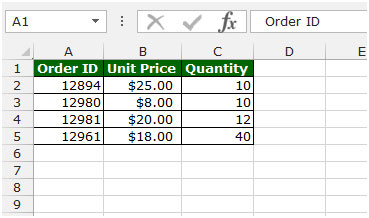
Siga los pasos que se indican a continuación: – * Escriba la fórmula en la celda D2.
-
= COINCIDIR (12982, A2: A5,1), presione Entrar en su teclado.
-
La función devolverá 4. Significa que 4 ^ th ^ celda coincide con los criterios dados.
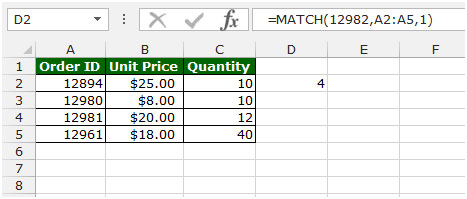
ÍNDICE: La fórmula del índice devuelve un valor de la intersección entre el número de fila y el número de columna en una matriz. Hay 2 sintaxis para la función «ÍNDICE».
_1stSintaxis de la función «ÍNDICE»: _ = ÍNDICE (matriz, núm_fila, [núm_columna])
_2a Sintaxis de la función “INDICE”: = INDICE (referencia, núm_fila, [núm_columna], [núm_área]) _ Por ejemplo: – Tenemos datos en el rango A1: C5. La columna A contiene la identificación del pedido, la columna B contiene el precio unitario y la columna C contiene la cantidad. Siga los pasos que se indican a continuación: – * Escriba la fórmula en la celda D2.
-
= INDICE (A1: C5,2,3) presione Enter en su teclado.
-
La función devolverá 10. Significa que 10 está disponible en 2 ^ nd ^ fila y 3 ^ rd ^ columna.
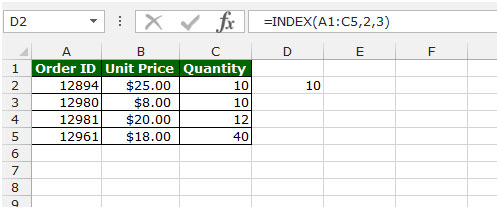
Tomemos un ejemplo para comprender cómo recuperar un elemento de una lista que cumple con varios criterios. Tenemos 2 conjuntos de datos. Rango 1 (A2: C7)
contiene nombres de archivos con sus tipos y tamaños coincidentes. El rango 2 (A10: B15) contiene una lista similar de nombres de archivo pero solo con tipos coincidentes.
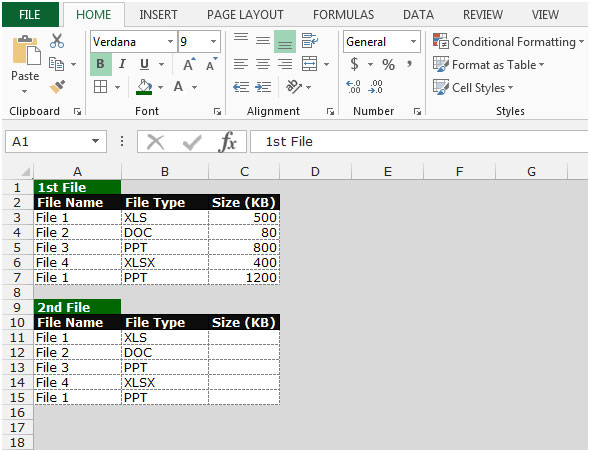
Ahora, queremos encontrar los tamaños de archivo apropiados de Range1 haciendo coincidir cada par de nombres de archivo y tipos de ambos rangos. Siga los pasos que se indican a continuación: – * Escriba la fórmula en la celda C11.
-
= ÍNDICE ($ C $ 3: $ C $ 7, PARTIDA (A11 y B11, $ A $ 3: $ A $ 7 y $ B $ 3: $ B $ 7,0))
-
Presione Ctrl + Shift + Enter en su teclado para crear una fórmula de matriz.
\ {= INDEX ($ C $ 3: $ C $ 7, MATCH (A11 & B11, $ A $ 3: $ A $ 7 & $ B $ 3: $ B $ 7,0))} La función devolverá el tamaño del archivo después de verificar los múltiples criterios.
-
Copie la misma fórmula y péguela una a una en cada celda.
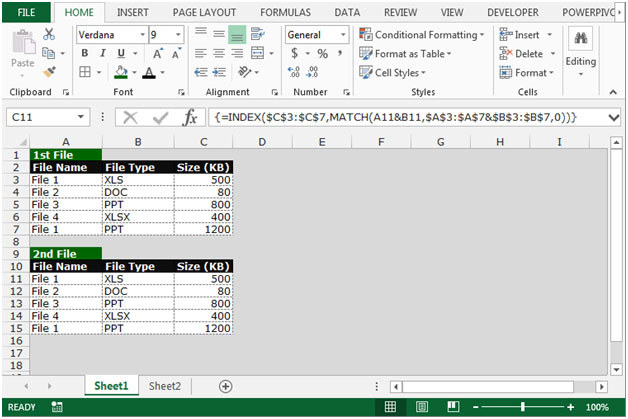
Esta es la forma en que podemos recuperar el elemento de una lista que cumple con varios criterios mediante el uso de la función de índice junto con la función de coincidencia en Microsoft Excel.